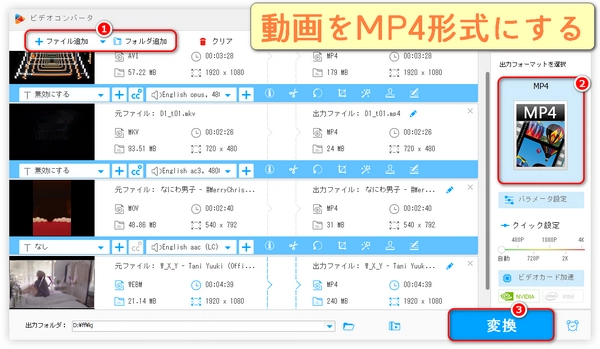




WonderFox HD Video Converter Factory Proという動画変換ソフトは、以下のような機能があります。
動画・GIFアニメをMP4形式にする: さまざまな形式の動画やGIFアニメを、高品質で軽量なMP4形式にできます。そうすると、汎用性の高くなり、ほとんどのデバイスやプレーヤーで再生できるようになります。一括変換やカット、クロップ、結合、回転、字幕追加などの編集機能とビットレート・解像度・フレームレート・音量変更機能も備えています。GPUアクセラレーションをサポートし、画質とファイルサイズのバランスを取り、H.264/HEVC/MPEG-4/AV1の4つの圧縮仕様を提供します。
オンライン動画をMP4形式にする: YouTubeやニコニコ動画など1000+のオンライン動画サイトから、MP4形式で動画をダウンロードできます。8K動画ダウンロードにも対応しています。ダウンロードした動画は、オフラインで視聴したり、自分の好きなデバイスに転送したりできます。
パソコン画面をMP4形式にする: ネット会議/生配信/ビデオ通話/ゲーム実況などパソコンの画面をMP4形式で録画できます。マイクとシステムの音声を同時に録音できるほか、録画範囲やフレームレート(60fpsまで)、ビットレートなどの設定もできます。GPUアクセラレーションをサポートします。
写真をMP4形式にする: 写真をMP4形式のスライドショーに変換することで、動画として楽しんだり、友人や家族と共有したりできます。写真の順番や間隔のカスタマイズもできます。
以上のように、WonderFox HD Video Converter Factory Proは、動画変換ソフトとして優れた機能を持っています。もし興味がありましたら、無料体験版をWindows PCにダウンロードしてみてください。次、様々なメディアをMP4形式にする方法を詳しく説明いたします。
WonderFox HD Video Converter Factory Proを起動すると、メイン画面が表示されます。ここで「変換」をクリックします。
「ファイル追加」ボタンをクリックして、動画やGIFアニメを選択してソフトに追加します。複数のファイルを一括追加することもできます。
画面右側の「出力フォーマットを選択」をクリックして、「動画」>「MP4」を選択します。いろいろなコーデックや解像度があるが、自動的に最適なものが選ばれます。もし、細かく設定したい場合、「パラメータ設定」をクリックして変更しましょう。
「▼」をクリックして出力フォルダを指定します。
「変換」ボタンをクリックして動画・GIFアニメをMP4形式にします。
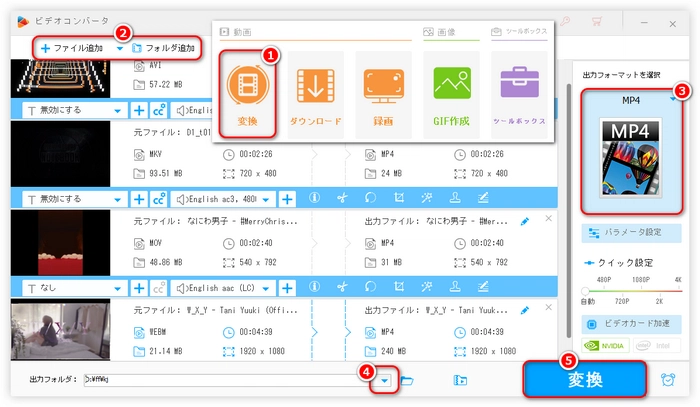
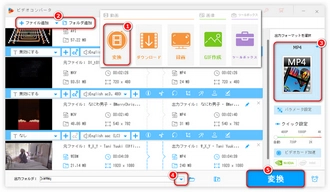
WonderFox HD Video Converter Factory Proを起動して、「ダウンロード」をクリックします。
「新しいダウンロード」をクリックし、オンライン動画のURLをコピーします。
画面上部の「リンクの貼り付け」ボックスに貼り付けます。
「分析」をクリックして、オンライン動画の情報を取得します。
ダウンロードする動画の品質や形式を選択します。MP4形式にする場合は、MP4を選択してください。
「▼」をクリックして出力フォルダを指定します。
「ダウンロードを開始」をクリックして、オンライン動画をMP4形式にしながらダウンロードします。
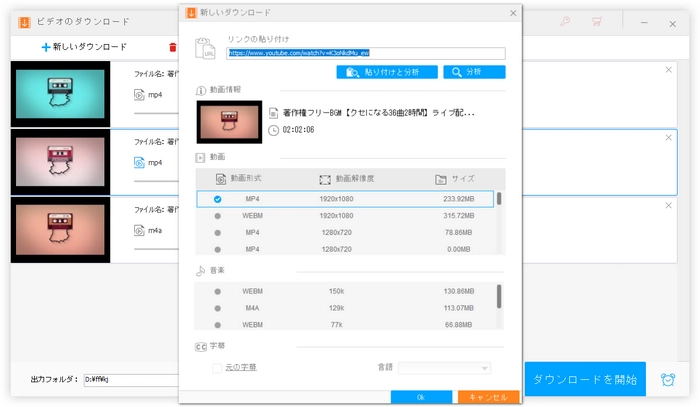
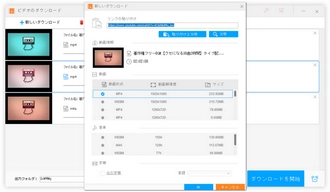
WonderFox HD Video Converter Factory Proを起動すると、メイン画面には五つのツールが表示されます。ここで「録画」をクリックします。
録画画面で、録画範囲を選択できます。パソコン画面全体を録画する場合は、2つ目のボタンを選択します。一つ目のボタンを選択すれば、録画範囲をドラッグすることで指定できます。
「形式」を「MP4」に設定します。
「品質」、「フレームレート」、「GPUアクセラレーション」オプションを設定します。
「システム音」または「マイク音」にチェックを入れます。
「▼」をクリックして出力フォルダを指定します。
赤い「REC」をクリックしてパソコン画⾯を録画しながらMP4にします。
録画を停止するには、「Ctrl」+「F1」を押します
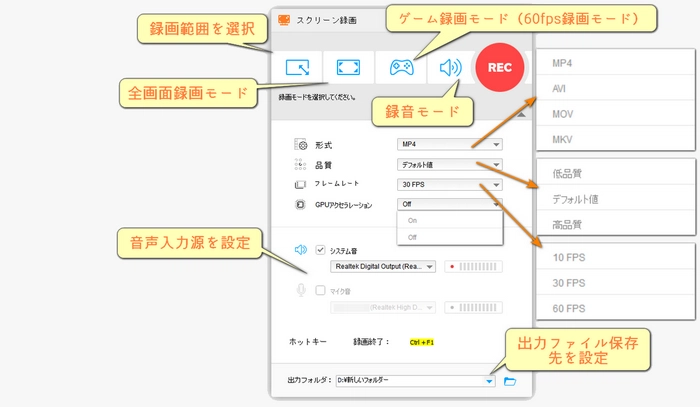
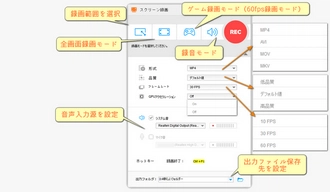
WonderFox HD Video Converter Factory Proを起動すると、メイン画面には五つのツールが表示されます。ここで「ツールボックス」をクリックします。
「ツールボックス」画面で、「写真を動画に」をクリックします。
「写真を動画に」画面で、「画像を追加」ボタンをクリックして、写真を選択してソフトに追加します。複数の写真を一度に選択することができます。
写真が読み込まれたら、画面右側で、「幅さ」、「高さ」、「品質」、「各写真の滞留時間」を調整することができます。
「▼」をクリックして出力動画の保存先を指定したら、「動画を作成」ボタンをクリックします。
しばらく待つと、写真がMP4形式にされて保存されます。
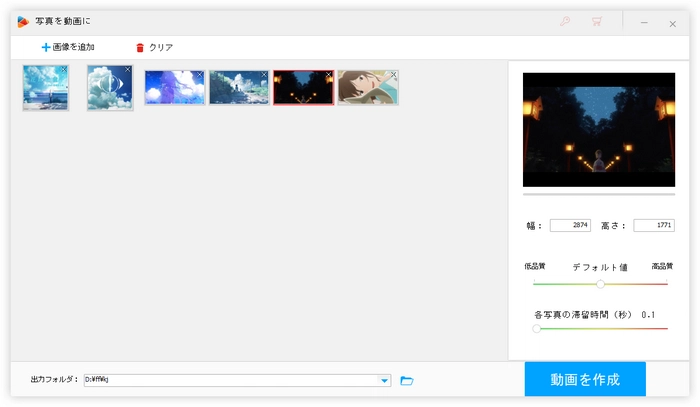
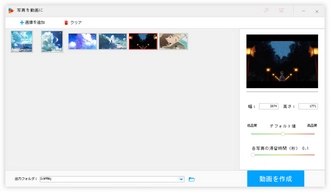
「WonderFox DVD Ripper Pro」は、DVD・ISOファイル・Video_TSをMP4形式にする機能を持っているDVD変換ソフトです。
高速で高品質な変換:GPUアクセラレーションと最新のテクノロジーを採用しており、DVDの変換速度は最大50倍に達することができます。また、変換後の動画は、オリジナルのDVDと同じ品質を保持します。
多様なデバイスと互換性:MP4だけでなく、他の500種類以上の動画・音楽形式とプリセット(iPhone、iPad、Android、TV、PCなど)にも対応しています。
簡単で便利な操作:ユーザーフレンドリーなインターフェースを備えており、DVDの変換は3ステップで完了できます。また、字幕や音声トラックの選択、動画の編集、パラメータの調整などもできます。
つまり、WonderFox DVD Ripper Proは、DVD・ISOファイル・Video_TSをMP4形式にする機能を持つ優れたDVD変換ソフトです。もし興味があれば、今すぐWindows PCに無料でダウンロードして試してみてください。次、DVD・ISOファイル・Video_TSをMP4形式にする手順を詳しく説明いたします。
WonderFox DVD Ripper Proを起動し、メイン画面の中央にある「DVDディスク」や「ISOファイル」、「DVDフォルダ」をクリックして、DVDソースを選択します。そして自動的にDVDのメインタイトルが検出されます。
画面右の「出力フォーマット」ボタンをクリックし、リストから「動画」を選択し、「MP4」をクリックします。もちろん、他の動画形式やデバイス用のプリセットも選択できます。
出力先フォルダなら「…」ボタンで設定できます。
「RUN」(実行)ボタンをクリックして、DVD・ISOファイル・Video_TSをMP4形式にします。
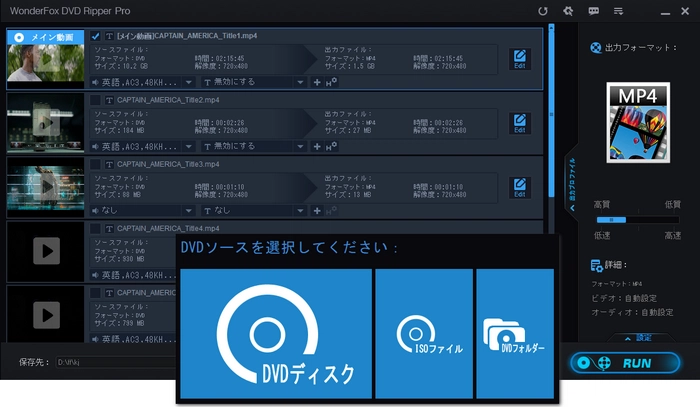
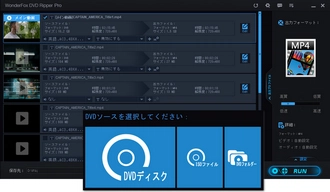
利用規約 | プライバシーポリシー | ライセンスポリシー | Copyright © 2009-2024 WonderFox Soft, Inc. All Rights Reserved.